很多的公司中都需要使用PPT软件,那么你们知道在PPT中如何利用颜色深浅表达事件发生顺序呢?下文就为你们带来了PPT中利用颜色深浅表达事件发生顺序的详细操作方法。

1、通过设置颜色的亮度可以调节色彩的明暗程度,本文将以下图为示例进行解说。如图有四个表示方向的色块儿,标注的数字表明方向。
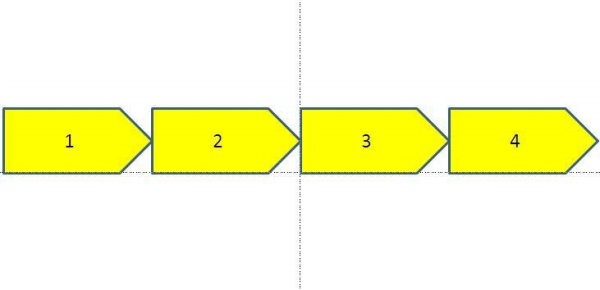
2、选中色块1,然后右击鼠标,点击列表最下方“设置形状格式”一栏。

3、在设置形状格式的对话框中选择“填充-纯色填充”如图。
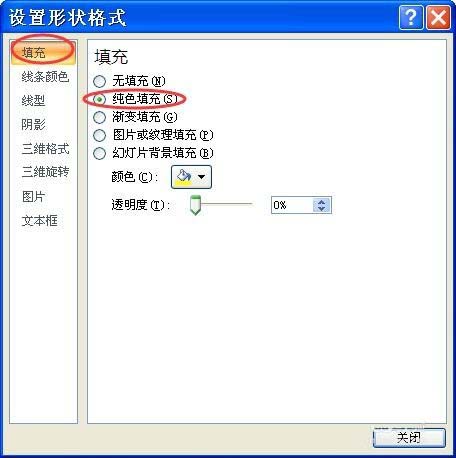
4、点击下方“颜色”按钮,在下拉菜单中点击“其他颜色”。
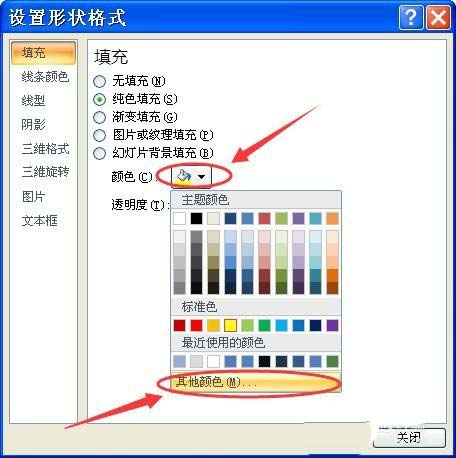
5、在颜色对话框中选择“自定义”,将“颜色模式”设置为“HSL”。
6、亮度可设置范围在0-255之间,可根据所要编辑的文本情况进行亮度(由明到暗/由暗到明)调整,右侧可以看到调整前后的情况。本例中设置为220,然后点击确定。
7、参照上述方法,将其他色块依次进行亮度调节,各色块亮度可依次递减30。

根据上文讲解的PPT中利用颜色深浅表达事件发生顺序的详细操作方法,你们是不是都学会啦!
 天极下载
天极下载






























































